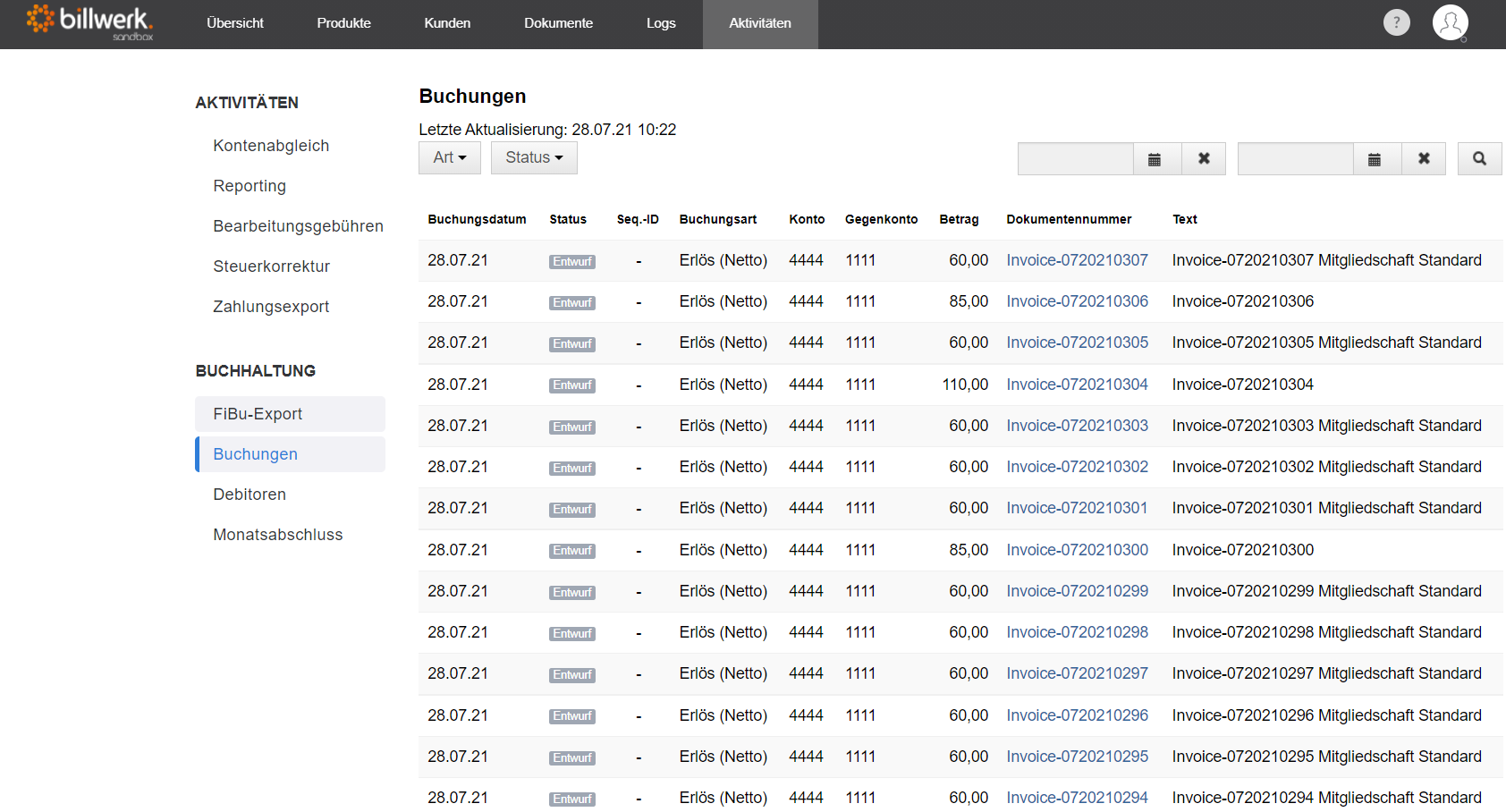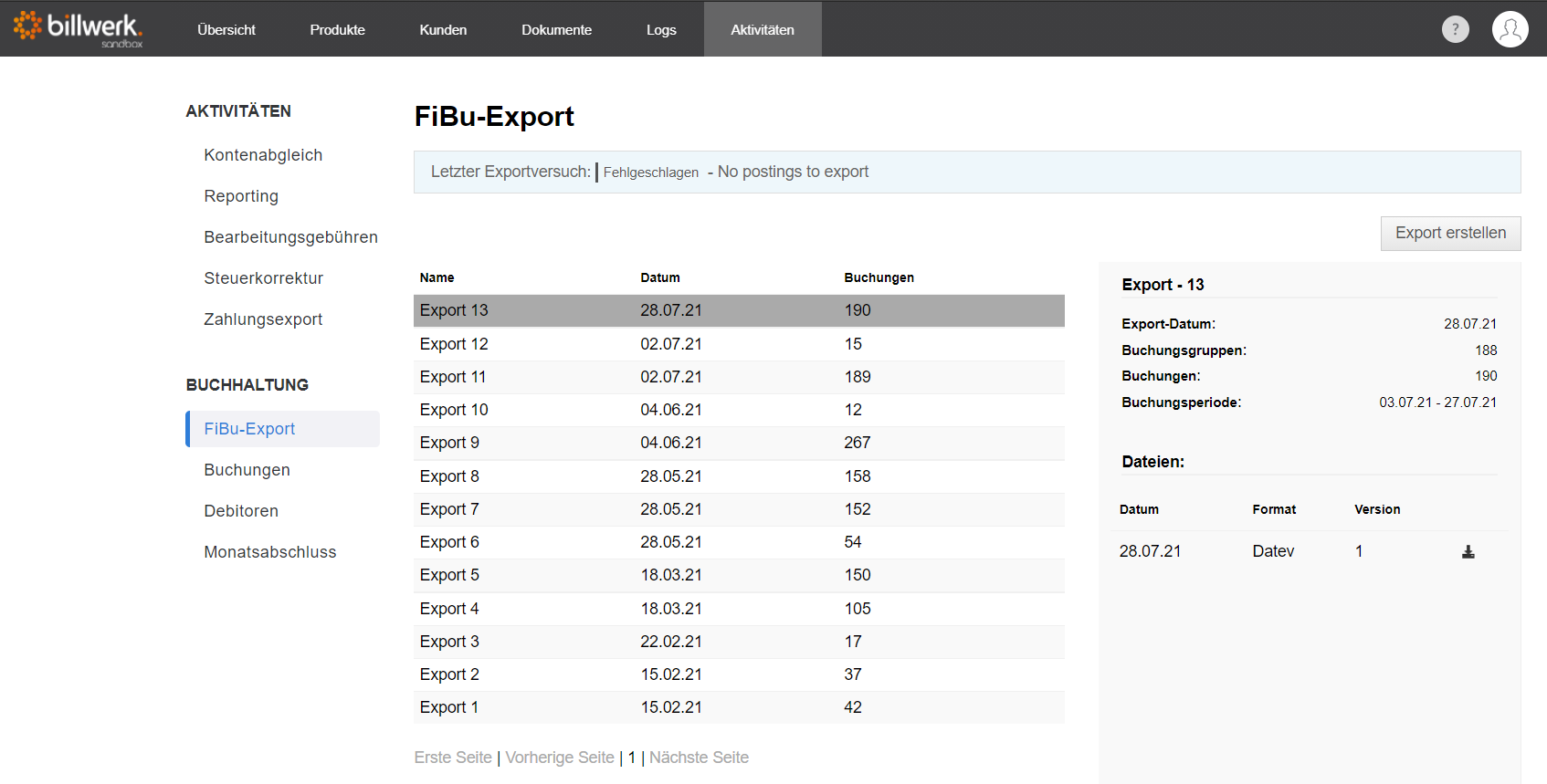Wie führe ich den Export meiner Daten für die Finanzbuchhaltung mit billwerk durch?
Zur Bedeutung der Buchhaltungsexporte in billwerk lesen Sie bitte diese Artikel:
Inhalt
Die Konfiguration der FiBu-Konten
Das Buchungs-Journal
Der FiBu-Export
Mögliche Probleme beim FiBu-Export
Die Konfiguration der FiBu-Konten
Nehmen Sie zunächst die Konfiguration der FiBu-Konten vor. Details zur Konfiguration finden Sie in diesem Artikel.
Das Buchungs-Journal
Unter dem Menüpunkt Activities > Buchhaltung > Buchungen finden Sie die alle vom billwerk System automatisch generierten Buchungen. Die Generierung findet ca. ein Mal pro Minute statt. Den letzten Zeitpunkt, an dem Buchungen generiert wurden, können Sie direkt unter der Überschrift finden.
Mit der Auswahl des "von"- und "bis" Datums schränken Sie den Zeitraum ein, für welchen die Buchungen aufgelistet werden.
Die Buchungsliste enthält die folgenden Felder:
Feldname | Beschreibung |
Posting Date | Das Buchungsdatum der jeweiligen Buchung. Bei Buchungen, die nachträglich für eine bereits geschlossene Periode erfaßt werden, wird das "ideale" Buchungsdatum (das, welches das Buchungsdatum wäre, wenn die Periode noch offen wäre) in Klammern hinter dem tatsächlichen Buchungsdatum angezeigt. |
Seq. Id | Die fortlaufende Buchungsnummer der festgeschriebenen Buchungen. Buchungen werden festgeschrieben, sobald sie einem Export zugeordnet wurden. Solange das nicht geschehen ist, wird in dieser Spalte "(Draft)" an Stelle der Buchungsnummer angezeigt. |
Posting Kind | Der Typ der Buchung. Es gibt folgende Typen von Buchungen:
|
Account, Contra Account | Die Konten, die von der Buchung angesprochen werden. |
Amount | Der Betrag, der gebucht wird. |
Document Number | Die Nummer des Dokuments (Rechnungsnummer bzw. Nummer der Gutschrift), mit welchem die Buchung verknüpft ist. |
Text | Der Buchungstext. |
Für Dokumente, die sowohl positive als auch negative Rechnungszeilen enthalten, werden zwei getrennte Buchungen generiert.
Der FiBu-Export
Mit dem Export von Buchungen werden diese festgeschrieben (persistiert). Eine Buchung kann nur einem Export zugeordnet werden.
Alle Änderungen, die nach dem Export einer Buchung vorgenommen werden und diese Buchung betreffen, z. B. das Ändern der Kontenkonfiguration, das Ändern von Debitorenkonten, die Änderung von Kostenstellen oder die Verschiebung von einem Vertrag zu einem anderen Kunden, führt zu Korrekturbuchungen.
Um einen Export der Finanzbuchhaltungsdaten zu erstellen, gehen Sie in den Bereich Aktivitäten > Buchhaltung > FiBu-Export.
Nachdem Sie dort den Button "Export erstellen" geklickt haben, erscheint ein kleiner Dialog, mit welchem Sie den Stichtag des Exports und das Format der ersten Datei(en) des Exports einstellen können. Bestätigen Sie die Auswahl, wird die Erzeugung des Exports gestartet. Dabei werden alle Buchungssätze, die noch keinem Export zugeordnet wurden und deren Buchungsdatum kleiner-gleich dem Stichtag ist, dem neuen Export zugeordnet.
Note
Sollten Buchungen gefunden werden, die aus vorherigen Monaten stammen, wird für diese Monate jeweils eine separate Exportdatei erstellt. Damit können Sie leicht nachvollziehen, welche Buchungen zu welcher Periode gehören.
Bitte beachten Sie in diesem Zusammenhang auch die Funktion "Monatsabschluss".
Wenn Sie billwerk schon seit längerem einsetzen und nach dem Update zum ersten Mal einen Export anstoßen, erzeugt billwerk automatisch einzelne Exporte für alle vergangenen Monate. Für jeden Monat wird eine entsprechende Datei im gewählten Format erzeugt, die dann die entsprechenden Buchungen enthält. Die "alten" Exportdateien stehen Ihnen weiterhin im Bereich Aktivitäten > Buchhaltung > Alte Dateien zur Verfügung.
Haben Sie einen Export erzeugt, sehen Sie diesen in der Liste der Exporte.
In dieser Liste werden Ihnen der Name, das Erstellungsdatum sowie die Anzahl der zugeordneten Buchungen angezeigt.
Klicken Sie auf eine Exportzeile, werden Ihnen im Detailbereich weitere Informationen zu diesem Export eingeblendet:
Feldname | Beschreibung |
Export-Datum | Das Datum, an welchem der Export erstellt wurde |
Buchungsgruppen | Die Anzahl der enthaltenen Buchungsgruppen |
Buchungen | Die Anzahl der zugeordneten Buchungen |
Buchungsperiode | Der Zeitraum den die zugeordneten Buchungen umfassen |
In einem separaten Bereich werden alle für den Export generierten Dateien aufgelistet.
Für einen Export können mehrere Dateien generiert werden. Das ist sinnvoll, wenn Sie z. B. Zusatzinformationen zu den Buchungen hinzugefügt oder geändert haben und eine neue Version der Datei mit denselben Buchungen aber geänderten Zusatzinformationen generieren wollen.
Sie können aber auch einfach eine weitere Datei in einem anderen Format erzeugen und herunterladen. Die im Export enthaltenen Buchungsdaten sind dabei aber unveränderlich.
Die Liste der Dateien enthält das Datum, das Format sowie eine Versionsnummer - gefolgt von der Download-Option.
Eine neue Exportdatei können Sie mit der Option "Datei erstellen" im unteren Bereich der Detailansicht erzeugen.
Bitte beachten Sie auch unser billwerk.tutorial zu diesem Thema
Mögliche Probleme beim FiBu-Export
Der FiBu-Export kann nur durchgeführt werden, wenn alle konfigurierbaren Erlöskonten in den Konteneinstellungen definiert sind. Sollten nicht alle Erlöskonten definiert sein, folgen Sie dieser Anleitung.
Sollte der Fehler: "no postings to export" auftreten, existieren bis zum ausgewählten Stichtag bisher keine Buchungen oder alle Buchungen wurden bereits in einem früheren FiBu-Export exportiert.
Sollte der Fehler: "there are incomplete postings which cannot be exported" auftreten, kann es zwei Ursachen haben:
Dass in den FiBu-Konteneinstellungen "Debitorenkonten verwenden" ausgewählt ist, aber nicht alle Kunden, zu denen es Buchungen gibt, ein Debitorenkonto besitzen. Wie Bestandskunden automatisch nachträglich eine Debitorennummer erhalten können, ist hier beschrieben. Wenn Sie die fehlende Debitorennummer manuell vergeben möchten, können Sie sich z.B. den "Verträge"-Report exportieren und die Kunden ermitteln, die keine Debitorennummer besitzen und anschließend die Stammdaten manuell bearbeiten, indem Sie in die Kundendetails gehen und dort über den "Bearbeiten"-Button die "Debitoren-Id" befüllen.
Dass in den Einstellungen nicht konfigurierte Erlöskonten vorhanden sind. Um in diesem Fall einen Export erzeugen zu können, muss zunächst für alle Erlöskonten eine jeweilige Kontonummer definiert werden. Gehen Sie unter Einstellungen > Konten und füllen Sie alle vorhandenen Kontenfelder aus. Nähere Details zu den Einstellungen des FiBu-Exports können Sie hier nachlesen Wie kann ich den FiBu-Export konfigurieren?